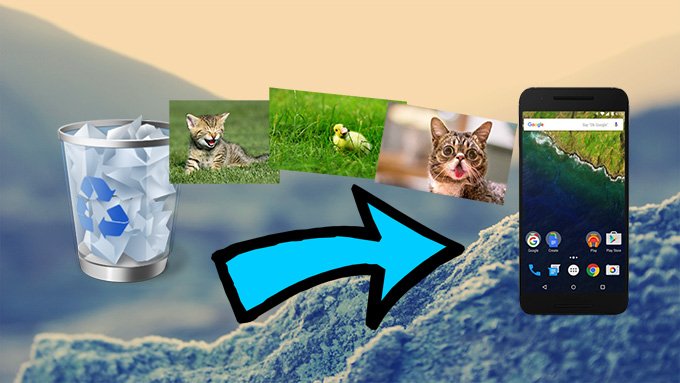
Pernah nggak sih lagi bersih-bersih galeri HP terus nggak sengaja kehapus foto penting? Atau mungkin iseng hapus foto lama, eh ternyata masih butuh dan pengen dikembalikan? Tenang aja!
Kabar baiknya, hampir semua foto yang terhapus masih bisa dikembalikan dengan mudah, bahkan tanpa perlu download aplikasi tambahan. HP modern sekarang dilengkapi fitur “soft delete” yang bikin foto yang terhapus nggak langsung hilang permanen.
Mari kita pelajari cara ampuh mengembalikan foto kesayangan yang terhapus, baik di Android maupun iPhone!
Mengapa Foto Bisa Dikembalikan Setelah Dihapus?
Sebelum masuk ke tutorialnya, penting untuk memahami kenapa foto yang terhapus masih bisa diselamatkan.
Saat kamu menghapus foto di HP, file tersebut sebenarnya nggak langsung hilang permanen dari storage. Sistem operasi modern menggunakan konsep “soft delete” yang bekerja seperti ini:
Proses Penghapusan Foto:
- Tahap 1: Foto dipindahkan ke folder khusus (Trash/Recently Deleted)
- Tahap 2: Foto disimpan sementara selama periode tertentu
- Tahap 3: Setelah batas waktu, foto baru dihapus permanen
Periode Penyimpanan:
- Android: 30 hari di folder sampah
- iPhone: 30 hari di “Recently Deleted” (iOS 16+: 40 hari)
- Google Photos: 60 hari untuk foto yang di-backup, 30 hari untuk yang tidak
Konsep ini mirip Recycle Bin di Windows atau Trash di Mac. Jadi jangan panik dulu kalau kehapus foto penting!
5 Cara Ampuh Mengembalikan Foto Terhapus
1. Cara Mengembalikan Foto di Android (Semua Merek)
Hampir semua HP Android modern punya folder sampah built-in di aplikasi Galeri. Cara mengaksesnya beda-beda tergantung merek:
Samsung Galaxy:
- Buka aplikasi Gallery
- Tap ikon menu (tiga garis horizontal) di pojok kiri bawah
- Pilih “Sampah” atau “Trash”
- Cari foto yang ingin dikembalikan
- Tekan dan tahan foto sampai terseleksi
- Tap “Pulihkan” atau “Restore”
- Foto kembali ke folder asalnya
Xiaomi/Redmi/POCO:
- Buka aplikasi Gallery
- Pilih tab “Album”
- Scroll ke bawah, cari folder “Sampah” atau “Trash”
- Pilih foto yang mau dikembalikan
- Tap “Restore” atau “Pulihkan”
OPPO/Realme:
- Buka aplikasi Gallery
- Tap tab “Album” di bagian bawah
- Scroll ke bawah, cari “Baru saja dihapus” atau “Recently Deleted”
- Pilih foto dengan tap dan tahan
- Tap “Pulihkan” atau “Recover”
Vivo:
- Buka aplikasi Album atau Gallery
- Tap ikon Keranjang Sampah di pojok kanan atas
- Pilih foto yang ingin dikembalikan
- Tap “Kembalikan” atau “Restore”
Tips: Kalau nggak nemu folder sampah, cek di pengaturan aplikasi Gallery. Kadang opsi ini perlu diaktifkan manual.
2. Cara Mengembalikan Foto Terhapus di iPhone
iPhone punya sistem pemulihan foto yang cukup straightforward dengan album “Recently Deleted”.
Langkah-Langkah:
- Buka aplikasi Photos (Foto)
- Tap “Albums” di bagian bawah layar
- Scroll ke bawah sampai bagian “Utilities”
- Tap “Recently Deleted” atau “Baru Saja Dihapus”
- Untuk iOS 16+: Gunakan Face ID atau Touch ID untuk buka kunci album
- Tap “Select” di pojok kanan atas
- Pilih satu atau beberapa foto yang ingin dikembalikan
- Tap “Recover” di pojok kanan bawah
- Konfirmasi dengan tap “Recover Photos”
- Foto akan kembali ke album asalnya
Catatan Penting: Di iOS 16 dan yang lebih baru, album “Recently Deleted” terkunci secara default dan butuh Face ID/Touch ID untuk aksesnya.
3. Mengembalikan Foto Lewat Google Photos
Google Photos adalah penyelamat utama buat foto yang terhapus, terutama kalau kamu udah aktifin backup otomatis.
Metode 1: Recovery dari Google Photos Trash
- Buka aplikasi Google Photos
- Login dengan akun Google yang sama
- Tap “Library” atau “Koleksi” di bagian bawah
- Scroll ke bawah, pilih “Trash” atau “Sampah”
- Cari foto yang ingin dikembalikan
- Tekan dan tahan foto sampai terseleksi
- Tap “Restore” di bagian bawah
- Foto akan muncul kembali di Google Photos dan galeri HP
Metode 2: Download Ulang dari Google Photos
Kalau foto sudah dihapus dari galeri tapi masih ada di Google Photos:
- Buka Google Photos
- Cari foto dengan fitur search:
- Berdasarkan tanggal
- Berdasarkan lokasi
- Berdasarkan objek (pantai, kucing, dll.)
- Berdasarkan wajah orang
- Setelah ketemu, tap foto tersebut
- Tap ikon tiga titik di pojok kanan atas
- Pilih “Download” atau “Save to device”
- Foto tersimpan kembali di galeri HP
Fun Fact: Google Photos menyimpan foto yang di-backup di trash selama 60 hari, sedangkan yang nggak di-backup cuma 30 hari.
4. Pemulihan Lewat iCloud (iPhone)
Buat pengguna iPhone yang aktif pakai iCloud Photos, ada cara tambahan untuk restore foto:
Cara 1: Lewat iCloud.com
- Buka browser (Safari recommended)
- Kunjungi icloud.com dan login dengan Apple ID
- Klik “Photos”
- Kalau foto nggak muncul, klik tab “Album”
- Pilih “Recently Deleted”
- Tentukan foto yang mau dipulihkan
- Klik “Recover”
Cara 2: Restore dari iCloud Backup
Ini opsi last resort kalau foto udah terhapus permanen:
- Settings > General > Reset
- Tap “Erase All Content and Settings”
- Setup iPhone sampai layar “Apps & Data”
- Pilih “Restore from iCloud Backup”
- Pilih backup yang berisi foto yang terhapus
- Tunggu proses restore selesai
Peringatan: Cara ini akan menghapus semua data current dan menggantinya dengan data backup!
5. Menggunakan Aplikasi Recovery (Last Resort)
Kalau semua cara di atas nggak berhasil, bisa coba aplikasi recovery data pihak ketiga:
Aplikasi Terpercaya untuk Android:
- DiskDigger Photo Recovery – Gratis, cukup efektif
- Dr.Fone for Android – Premium, success rate tinggi
- PhotoRec – Open source, powerful
Aplikasi untuk iPhone:
- Dr.Fone for iOS – Paling populer
- iMyFone D-Back – User-friendly
- PhoneRescue for iOS – Comprehensive recovery
Peringatan: Hati-hati pilih aplikasi recovery! Pastikan download dari source terpercaya dan baca review dengan teliti. Beberapa aplikasi palsu bisa berbahaya untuk data pribadi.
Tips Mencegah Kehilangan Foto di Masa Depan
Mencegah lebih baik daripada mengobati. Berikut tips agar nggak kehilangan foto penting lagi:
1. Aktifkan Auto Backup
Android:
- Google Photos: Settings > Back up & sync (ON)
- Samsung Cloud: Settings > Accounts and backup > Samsung Cloud
iPhone:
- iCloud Photos: Settings > [Your Name] > iCloud > Photos (ON)
- Google Photos: Download app, aktifkan backup
2. Multiple Backup Strategy
Jangan andalin satu backup aja:
- Primary: Google Photos/iCloud (automatic)
- Secondary: Dropbox/OneDrive (manual/automatic)
- Tertiary: Transfer ke PC/laptop (manual)
3. Organisasi Foto yang Baik
- Buat album khusus untuk foto-foto super penting
- Gunakan fitur “Favorite” untuk foto yang nggak boleh terhapus
- Tag atau beri nama foto penting dengan deskriptif
4. Regular Backup Check
- Cek backup status minimal sebulan sekali
- Test restore process sesekali buat mastiin backup berfungsi
- Clean up backup yang udah nggak diperlukan
Troubleshooting: Masalah yang Sering Terjadi
Folder Sampah Nggak Ada
Solusi:
- Cek pengaturan aplikasi Gallery
- Update aplikasi ke versi terbaru
- Restart HP dan coba lagi
Foto Nggak Muncul di Google Photos
Penyebab & Solusi:
- Backup belum aktif → Aktifkan di Settings
- Koneksi internet bermasalah → Cek WiFi/data
- Storage Google penuh → Upgrade storage atau hapus file lama
Recovery Nggak Berhasil
Kemungkinan Penyebab:
- Udah lewat batas waktu (30-60 hari)
- Folder sampah sudah dikosongkan manual
- HP pernah di-factory reset tanpa backup
Solusi:
- Coba aplikasi recovery pihak ketiga
- Periksa backup cloud lainnya (Dropbox, OneDrive)
- Cek komputer yang pernah tersambung dengan HP
Yang Perlu Diingat
Timeframe Recovery:
- Android Gallery Trash: 30 hari
- iPhone Recently Deleted: 30 hari (40 hari di iOS 16+)
- Google Photos Trash: 60 hari (backup), 30 hari (non-backup)
- iCloud Trash: 40 hari
Faktor Keberhasilan Recovery:
- Semakin cepat action, semakin tinggi success rate
- Jangan gunakan HP terlalu banyak setelah foto terhapus
- Jangan install app baru yang bisa overwrite data
- Hindari factory reset sebelum recovery
Recovery Limitations:
- Foto yang sudah permanen deleted susah dikembalikan
- HP yang sering di-clean punya chance recovery lebih kecil
- Storage yang udah overwrite bikin data sulit diambil
Kesimpuran
Kehilangan foto memang bikin panik, tapi sekarang kamu udah tahu berbagai cara untuk mengembalikannya! Yang paling penting:
Action Plan Saat Kehilangan Foto:
- Jangan panik dan stop pakai HP dulu
- Cek folder Recently Deleted/Trash di galeri
- Periksa Google Photos/iCloud untuk backup
- Gunakan recovery app sebagai last resort
- Setup proper backup setelah foto kembali
Prevention is Key:
- Aktifkan auto backup di multiple cloud services
- Organize foto dengan baik di album terpisah
- Regular backup check untuk mastiin semua aman
- Buat backup offline untuk foto super penting
Ingat, foto kenangan bersama orang tersayang atau dokumen penting nggak bisa diulang. Jadi mulai sekarang, pastikan kamu udah setup backup yang proper untuk melindungi momen-momen berharga!
Dengan mengikuti panduan ini, kemungkinan besar foto-foto kesayangan kamu bisa kembali dengan selamat. Semoga berhasil! 📸✨






















No Comments